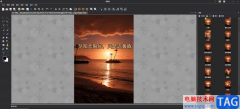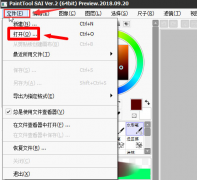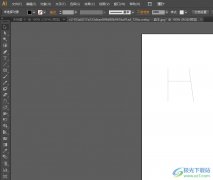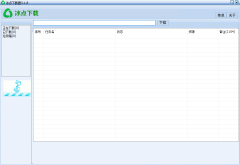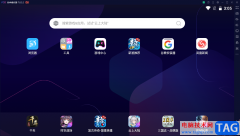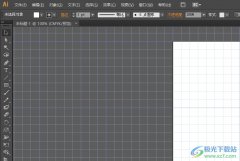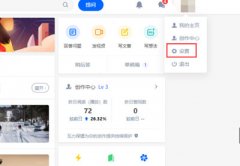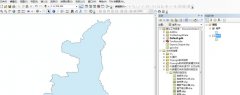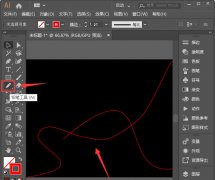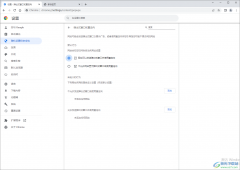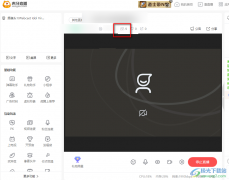在我们日常生活中会遇到很多的剪辑视频的软件,我们可以通过一些视频剪辑软件制作出自己需要的一个视频素材,不管是在工作上或者在学习上,有时候都是需要用到一些剪辑视频的软件的,目前一些小伙伴比较喜欢使用蜜蜂剪辑这款软件来制作视频,该软件中提供的一个可以语音和文字互相转换的功能,如果你在视频中添加了字幕之后,那么你可以将该文字通过语音来朗读出来,你可以将文字转换为普通话或者英文,之后再给语音选择一个好听的声音来朗读,那么怎么将文字转换成语音呢,下面小编给大家讲解一下关于这个问题的具体操作方法,如果你需要的话可以和小编一起来看看具体的方法教程,希望对大家有所帮助。
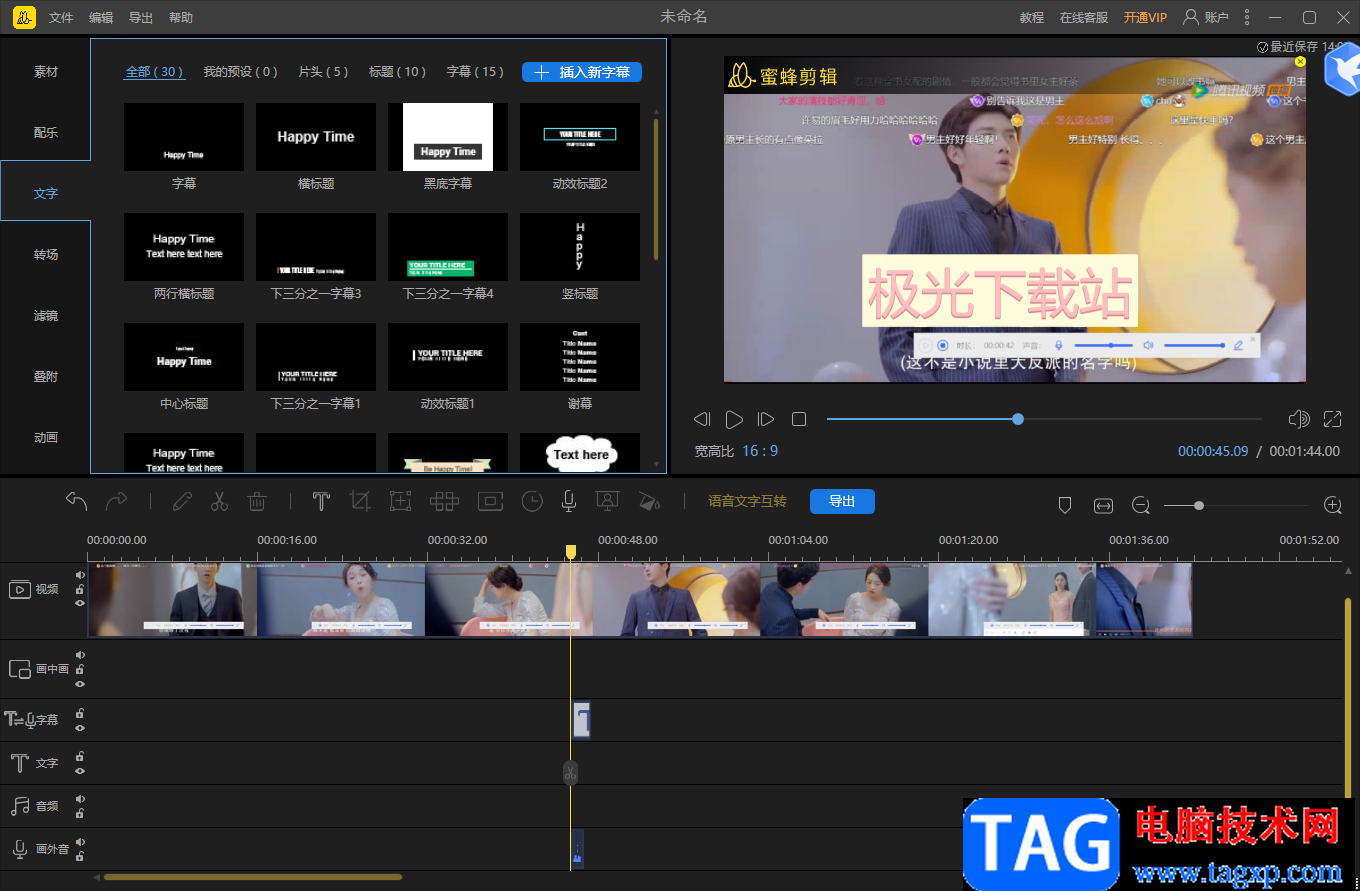
方法步骤
1.将蜜蜂剪辑软件双击打开,在打开的窗口中,你需要根据自己的需要来调整尺寸大小,然后再点击【新建项目】按钮进入到编辑视频的页面中。
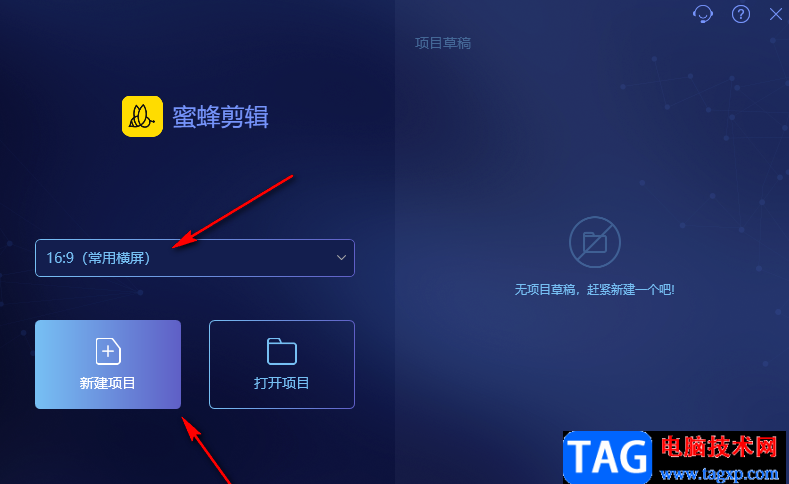
2.在该页面中,将鼠标双击提示的方框中,导入自己需要编辑的视频文件。
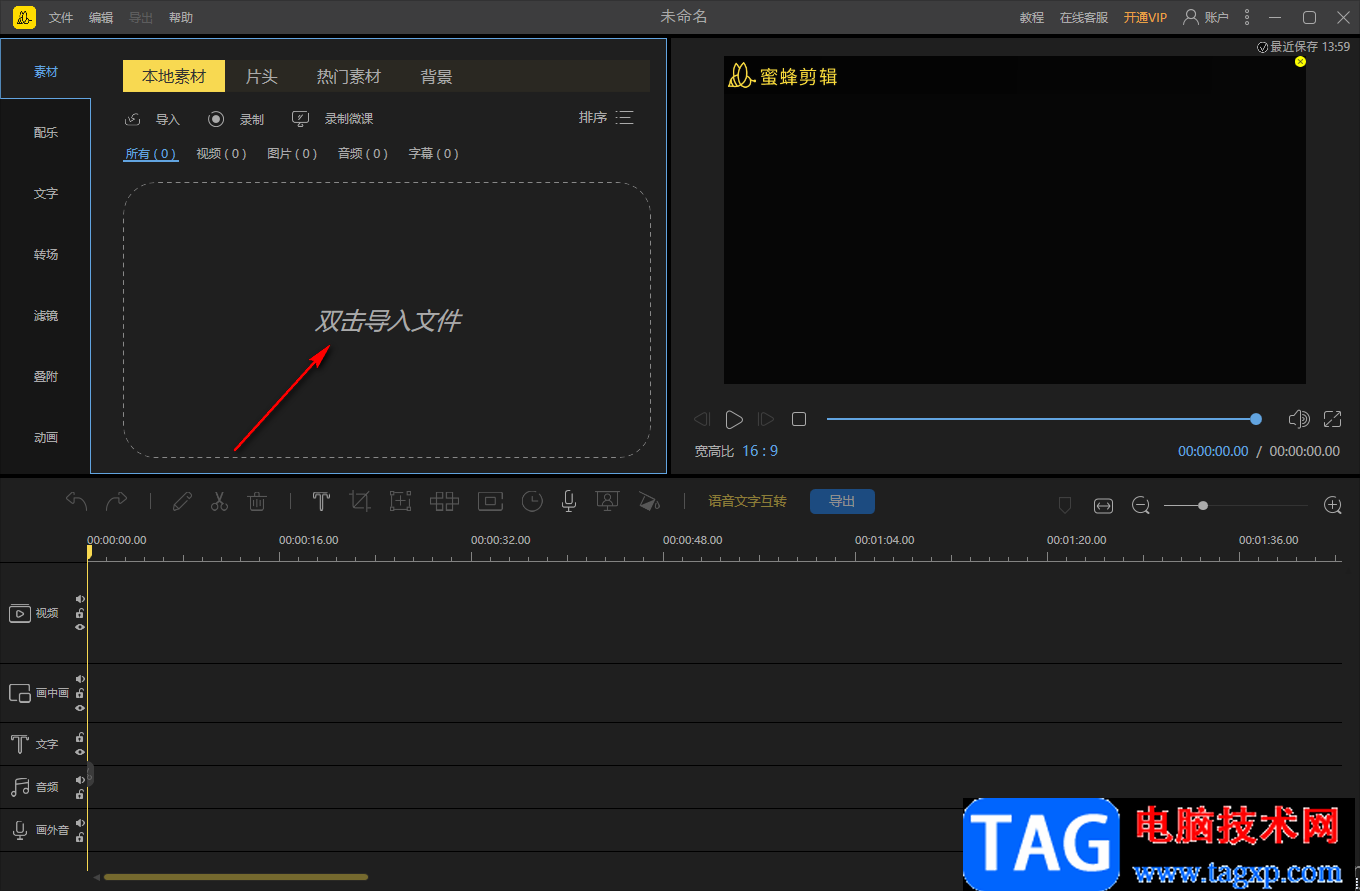
3.接着将添加的视频通过鼠标移动到下方的视频轨道上进行编辑操作。
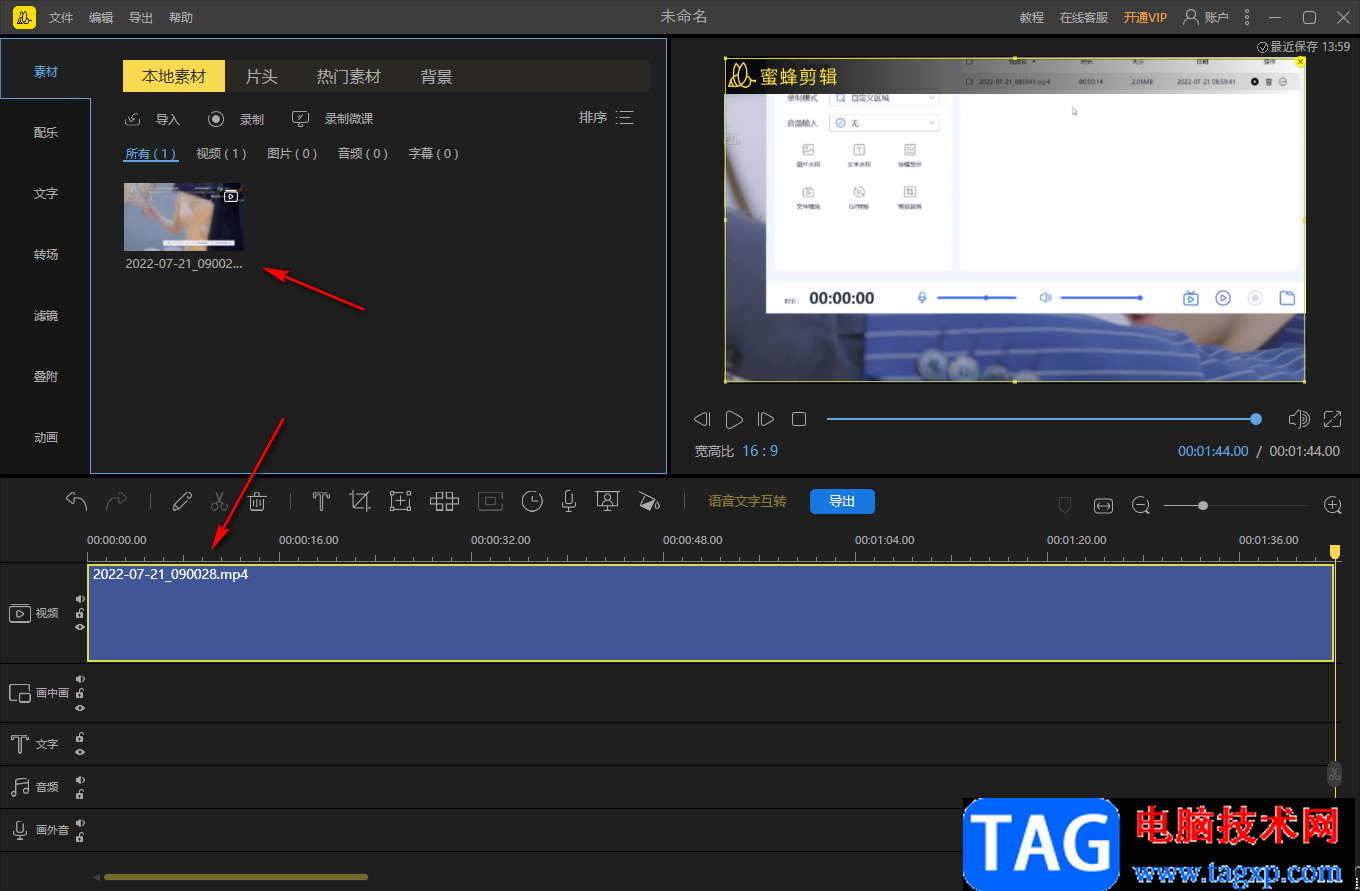
4.然后在上方左侧的【文字】功能选项位置进行单击,然后在页面上选择【插入新字幕】按钮。
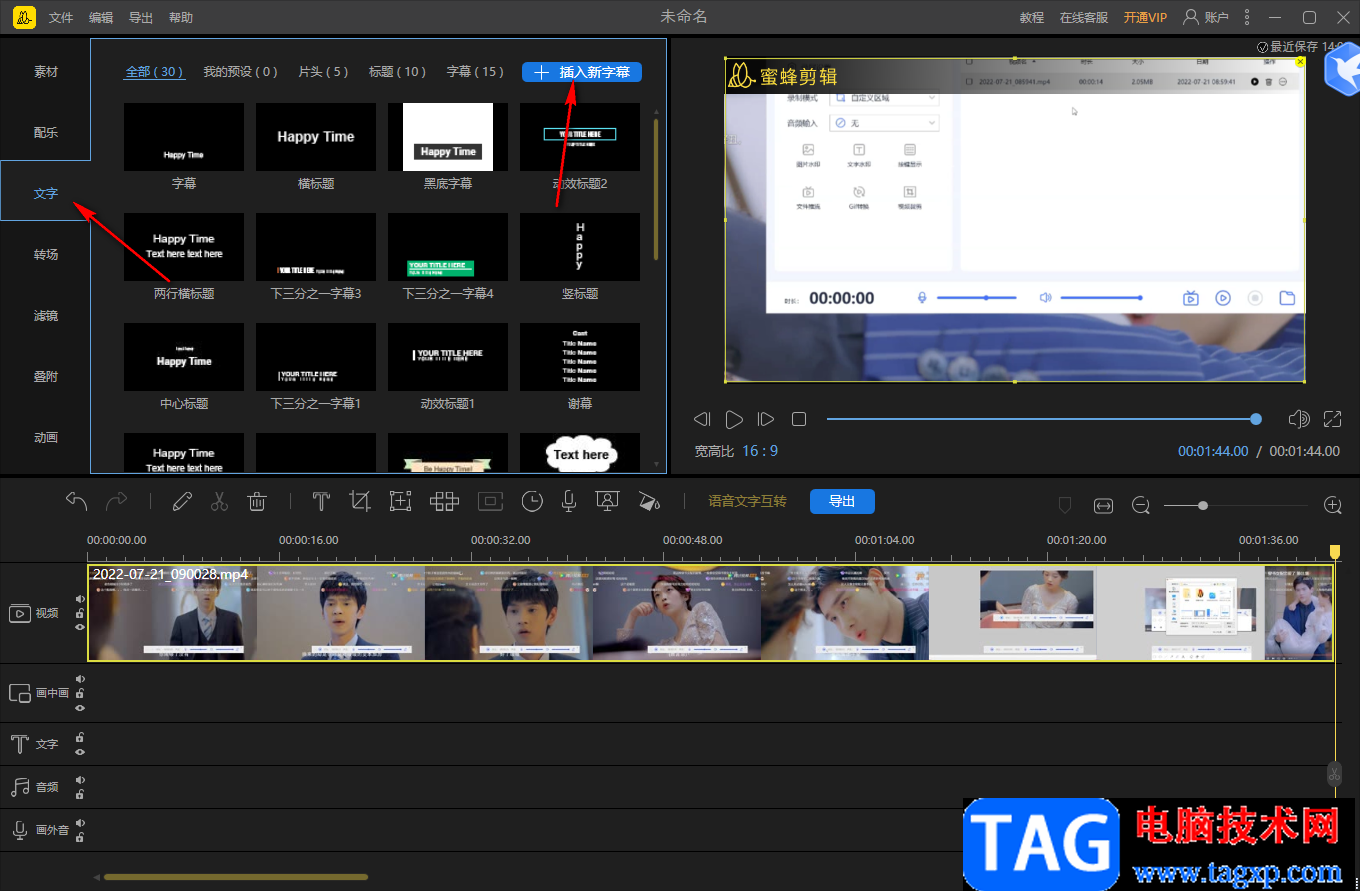
5.接着在上方的【字幕编辑】下的框中输入自己想要编辑的字幕内容,如图所示。
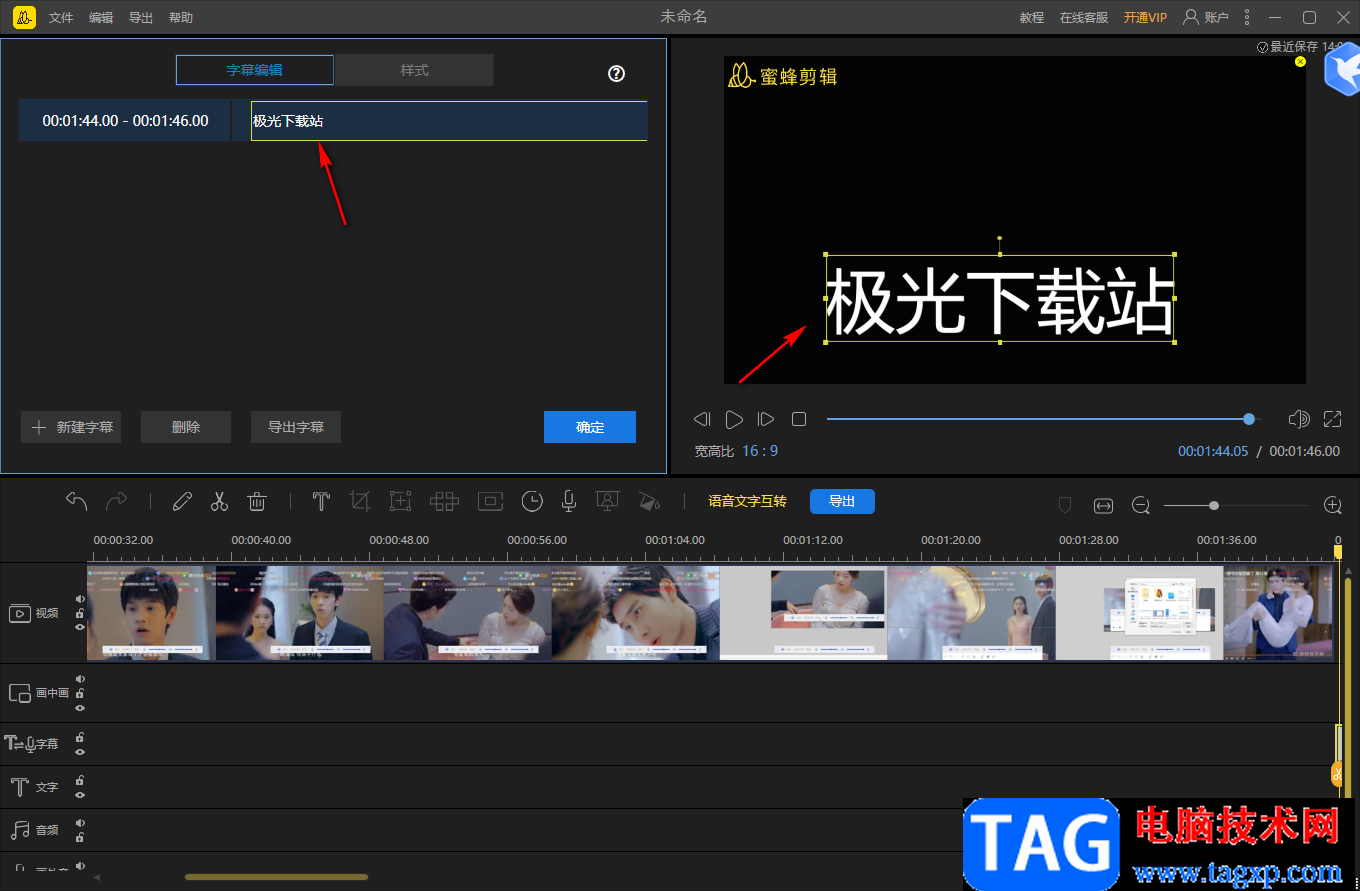
6.当你编辑好字幕之后,点击【样式】,然后在该窗口中选择自己喜欢的一个字幕样式,或者你可以自定义设置字幕的一个字体、颜色、字号等,之后点击确定即可。
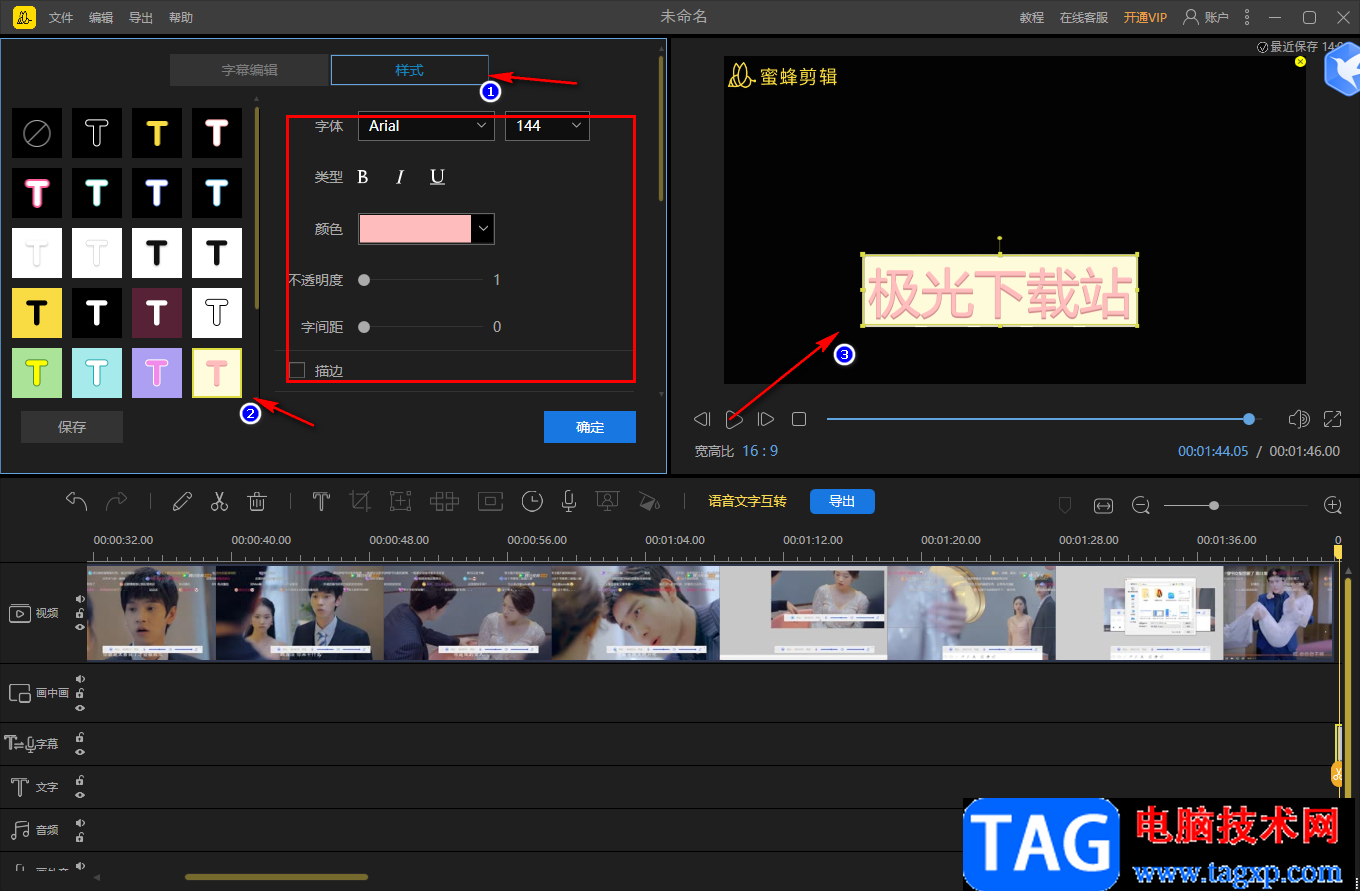
7.当我们设置好字幕相关操作之后,你可以将下方的字幕轨道上的字幕拖到自己想要添加的时间点位置,然后再点击【语音文字互转】。
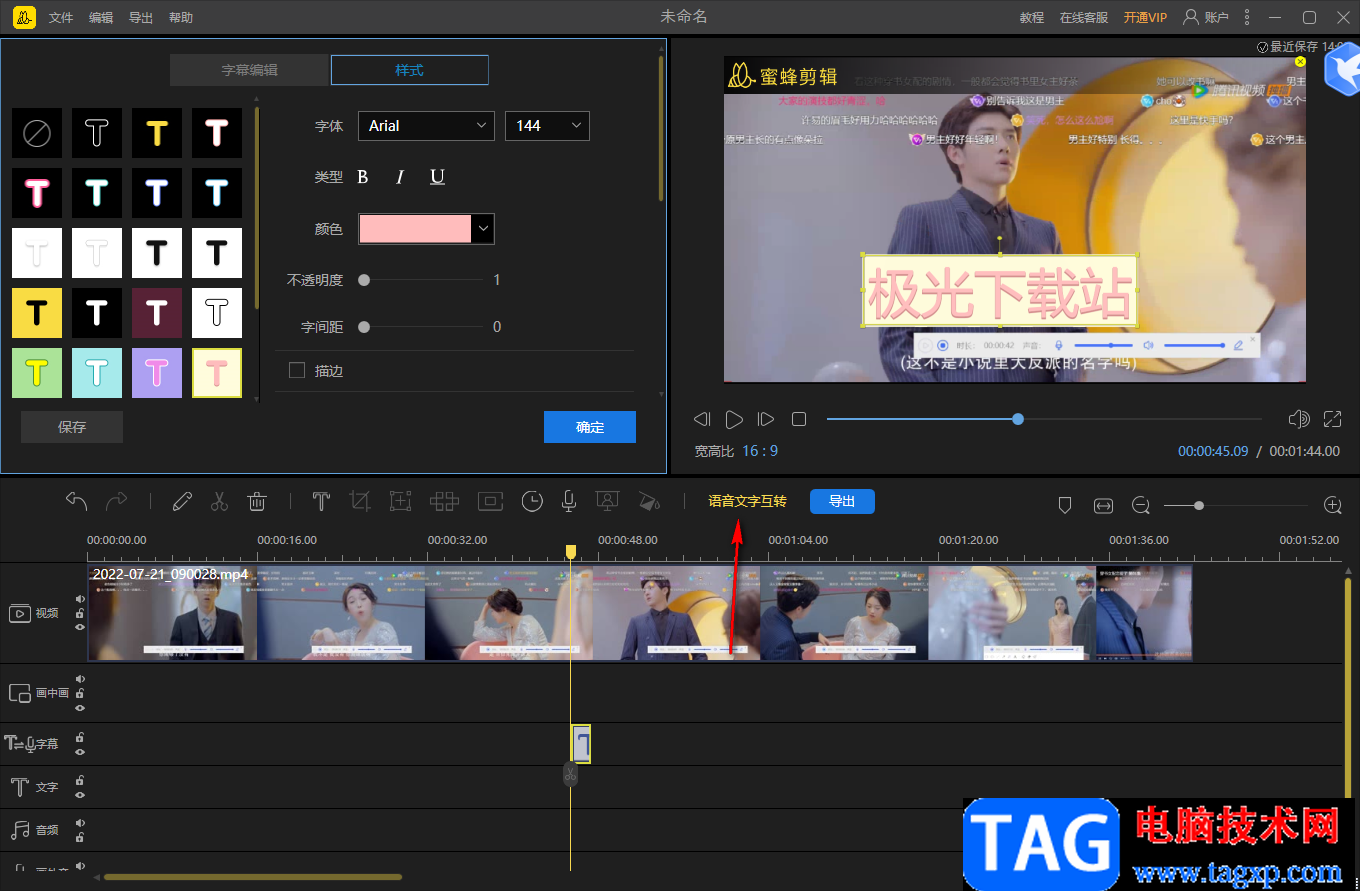
8.这时会弹出一个提示窗口,直接点击确定按钮即可。
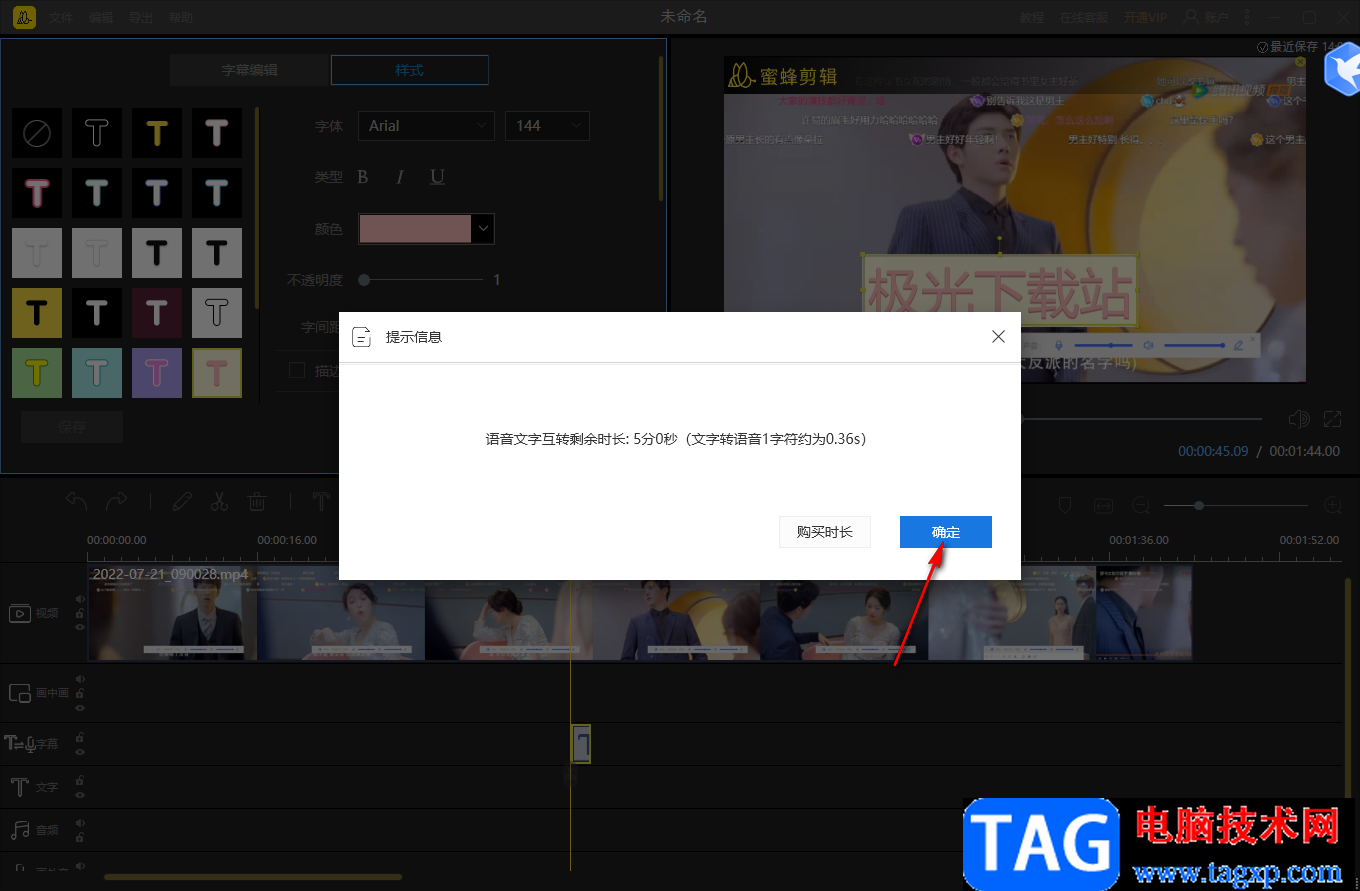
9.接着你需要选择自己想要转换的语言以及声音,然后再设置一下语速,之后点击确定。
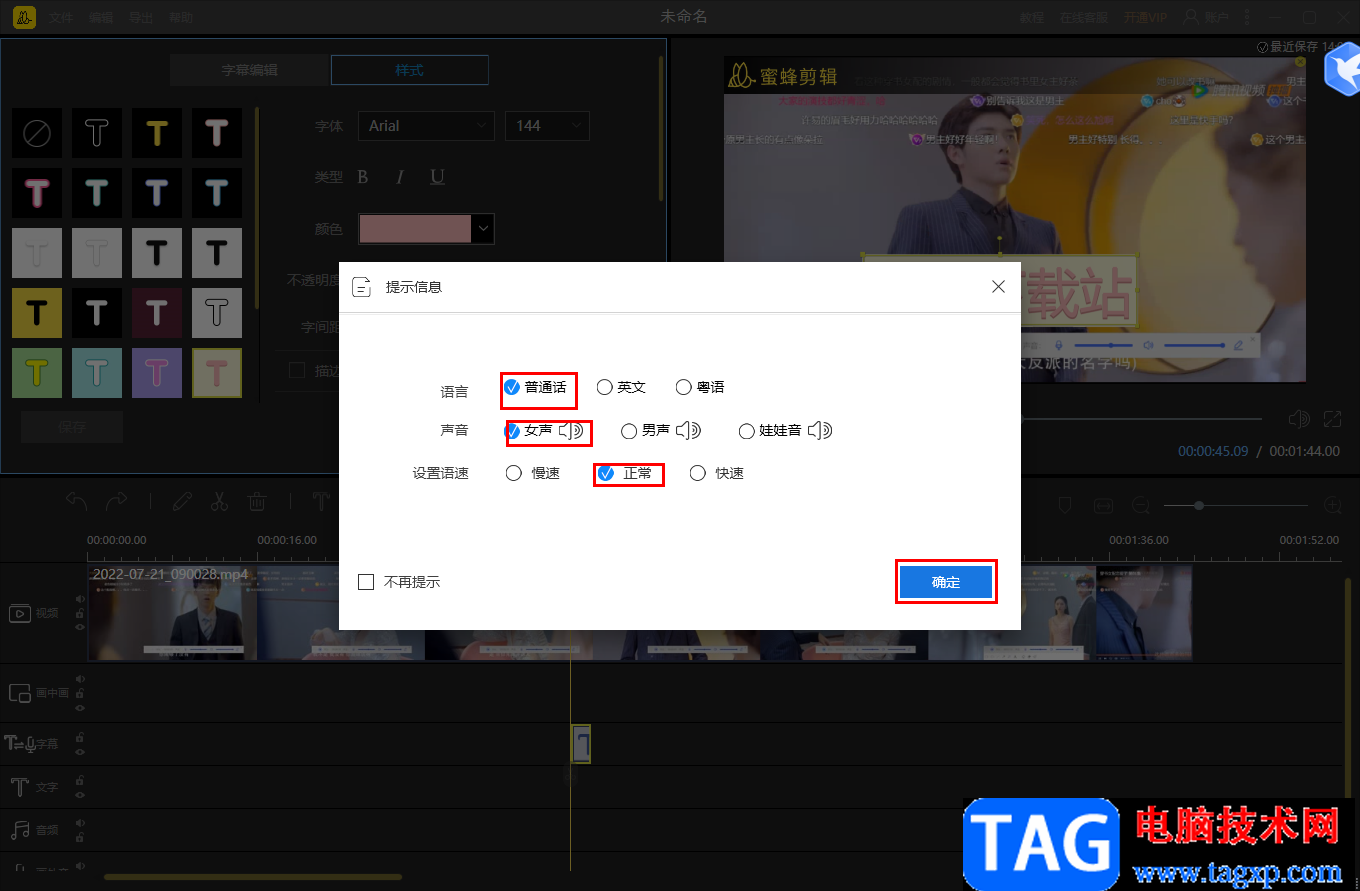
10.当你设置好之后就会进行转换操作,转换的速度是比较快速的。
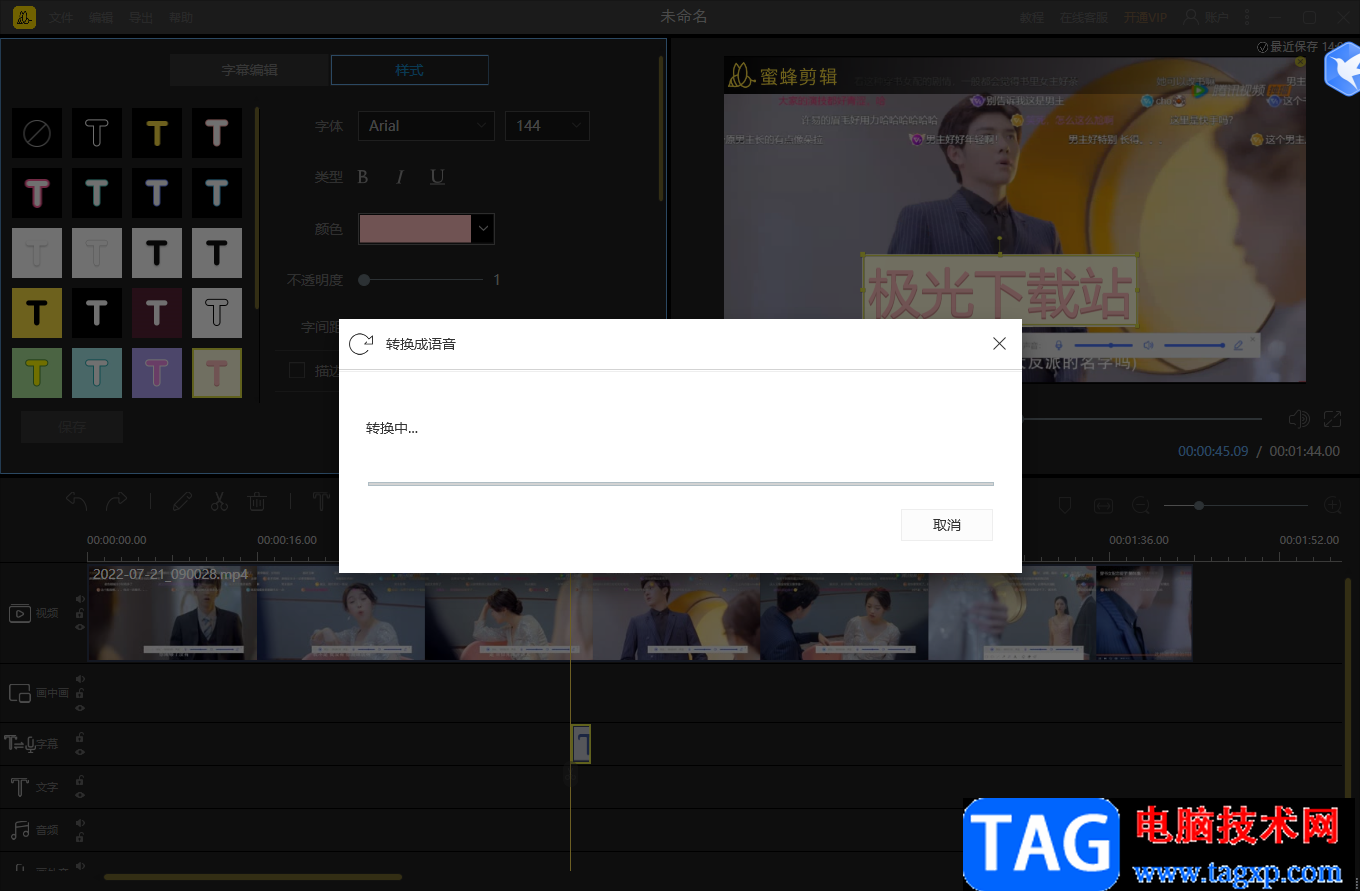
11.转换成功之后,转换的语音会呈现在下方的【画外音】的轨道上,如图所示,如果转换成功了,那么你可以点击播放按钮进行倾听效果。
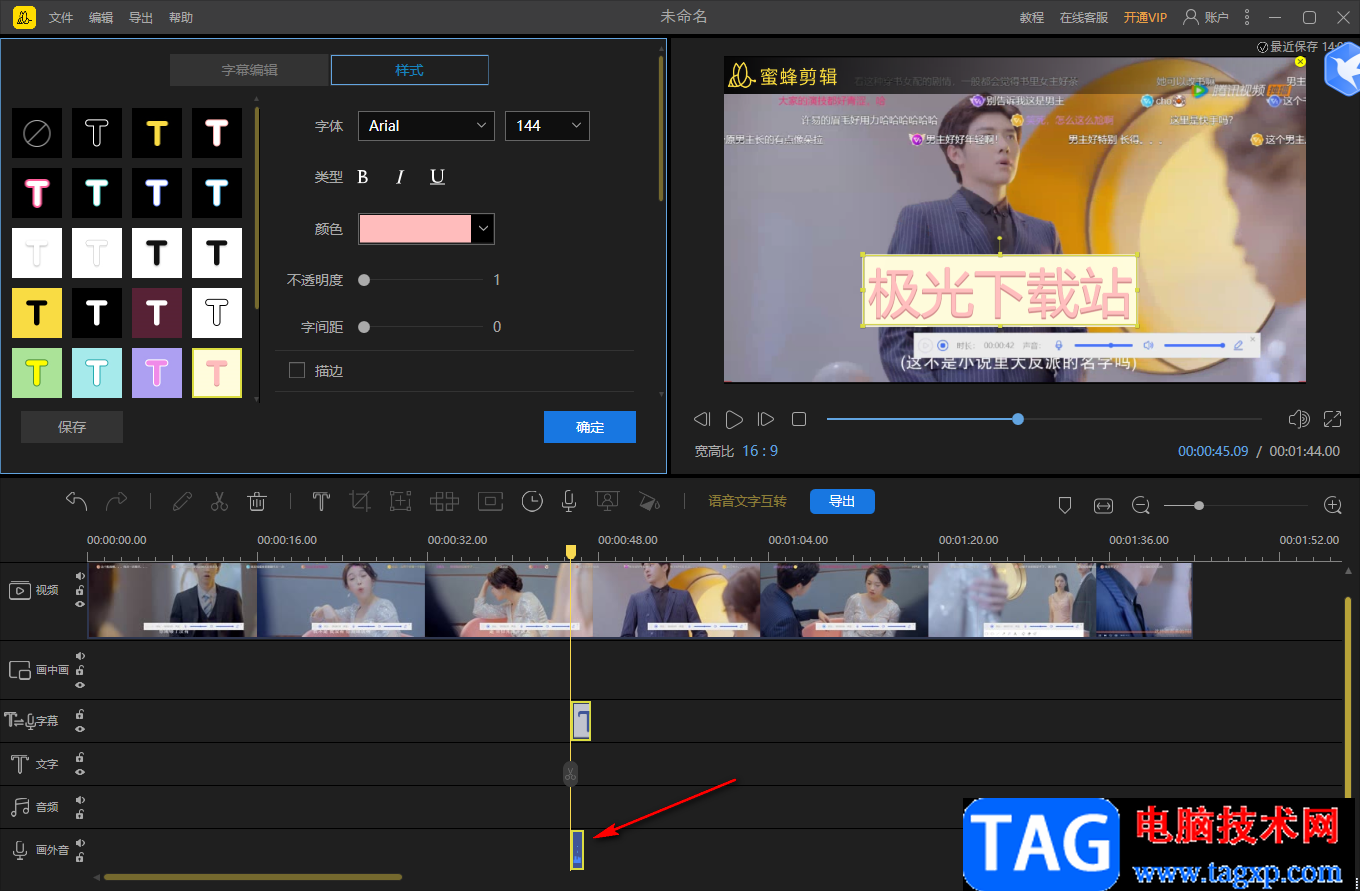
以上就是关于如何使用蜜蜂剪辑软件将文字转换成语音显示的具体操作方法,在蜜蜂剪辑软件中有一个文字和语音互转的功能,当你在视频中添加了字幕之后,你可以将添加的字幕通过语音文字互转功能转换成自己需要的语音,感兴趣的小伙伴可以自己操作试试。